6 A legjobb iPhone alkalmazások, amelyek a fényképeket rajzokká és vázlatokká változtatják
szeretne egy fényképet vázlatgá alakítani? Az alkalmazások, amelyek a fényképeket rajzokká alakítják, nagyszerű módja annak, hogy kreatívvá váljanak az iPhone fényképezésével. A klasszikus ceruza vázlatoktól a rajzfilm stílusokig egy fotó vázlat alkalmazás lehetővé teszi, hogy másodpercek alatt rajzoljon egy képet. Ebben a cikkben felfedezheti a 6 legjobb iPhone alkalmazást, hogy fényképeit hihetetlen műalkotásokká alakítsa., 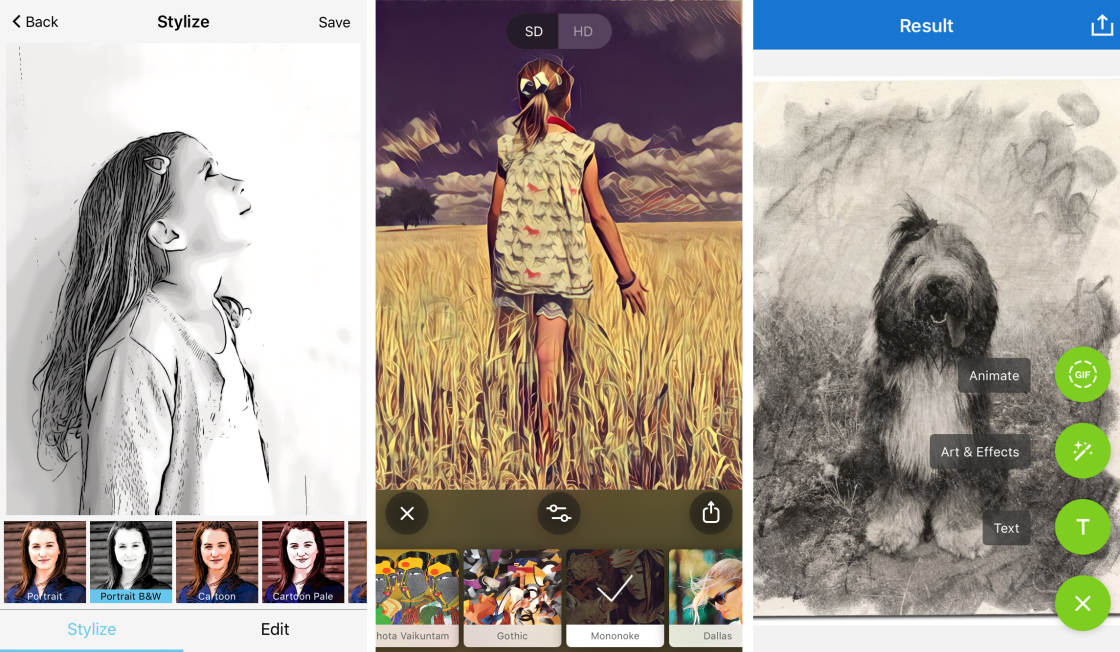
Clip2Comic
A Legjobb: Creating rajzfilm stílusú rajzokat, valamint a karikatúrákat
- Létre rajzfilm stílusú rajzok, karikatúrák
- Könnyen kezelhető felület
- Működik, fotók, videók
- Szerkesztési eszközök vágás, szín fényerő
- Live preview rajzfilm kamera lehetőséget
- Beépített nyomtatási szolgáltatás
- Ár: Ingyenes in-app vásárlások ($0.99, hogy $1.99)
Clip2Comic lehetővé teszi, hogy kapcsolja be az iPhone-fotók a rajzfilm stílusú rajzokat., Az alkalmazás egy nagyon egyszerű felhasználói felület, így öröm használni. Akkor viszont a fotó egy hihetetlen rajzfilm vázlat, amely úgy néz ki, mintha egyenesen egy képregény.
az alkalmazás megnyitásakor megjelenik a fényképkönyvtár. Érintse meg a képet a megnyitásához. A fotó átalakul egy rajzfilm rajz.
az alkalmazásnak 10 különböző vázlatstílusa van a stilizálás lap alatt. A stílusok: portré, portré B& W, rajzfilm, rajzfilmfigura, realisztikus, realisztikus szépia, absztrakt, vázlat, tájkép és papírvágás.,
alább látható az eredeti iPhone fotó a bal oldalon. A középső kép a reális szépia hatást alkalmazza. A megfelelő kép a rajzfilm stílus hatása.
valamint a rajzszűrők, a Clip2Comic alkalmazás más szerkesztési eszközökkel rendelkezik. Érintse meg a Szerkesztés fület a hozzáféréshez. A termés, a fényerő, a telítettség és a kontraszt alapvető lehetőségei ingyen elérhetők.
alkalmazáson belüli vásárlást kell végrehajtania a retusálás, a színek megváltoztatása és a deformáló eszközök használatához., A deformáló eszköz lehetővé teszi érdekes karikatúra képek készítését. Ezek a kiegészítések ára között $ 0.99 $1.99 minden.
a fénykép mentésekor a kép nagy felbontásban ment (ellentétben néhány alkalmazással, amelyek alacsonyabb felbontást takarítanak meg). Nagy felbontású képeket nyomtathat nagy méretben.
az alkalmazás ingyenes verziójának egyik hátránya, hogy vízjelet ad a képhez mentéskor. De akkor fizet $0.99, hogy távolítsa el a vízjelet az összes exportált képek, videók., Vagy mindig megpróbálhatja kivágni a vízjelet egy olyan alkalmazás segítségével, mint a Snapseed.
az a képesség, hogy megosszák a grafika alkotásait közvetlenül az alkalmazásból, hasznos funkció. A kép mentésekor lehetőséget kap arra, hogy megossza azt a telefon más alkalmazásaival. Instagram, Facebook, üzenetek és levelek is ide tartoznak. Van is egy lehetőség, hogy vásárolni vásznak, képeslapok a remekművek.
a Clip2Comic alkalmazás tartalmaz egy élő előnézeti kamera módot. Ezzel a móddal fényképeket vagy videókat készíthet rajzfilmszűrővel.,
az alkalmazás megnyitásakor fényképszerkesztő módban nyílik meg. De ha a képernyő alján megérinti a fényképet vagy a videót, megnyílik az élő előnézeti kamera. Húzza át a képernyőt kamera módban egy másik rajzszűrő kiválasztásához.
Ha egy könnyen használható alkalmazást szeretne, hogy fényképeit rajzfilm rajzokká alakítsa, a Clip2Comic az Ön számára.
Clip2Comic ingyenesen letölthető az App Store-ból. 10 rajzszűrővel és néhány alapvető szerkesztőeszközzel rendelkezik.,
extra alkalmazáson belüli vásárlásokat kell végrehajtania a szerkesztési eszközök teljes skálájának eléréséhez. Ezenkívül 0,99 dollárt kell fizetnie ahhoz, hogy megakadályozza az alkalmazás vízjel alkalmazását a fényképek mentésekor.,
Enlight Photofox
A Legjobb: Alkalmazása vázlat hatások szelektíven létrehozása dupla-kitettségek
- Multi-funkcionális, kreatív szerkesztő alkalmazás
- Jó sor művészi eszközök
- Testreszabható vázlat hatások
- Szelektíven alkalmazza a hatások bizonyos részei egy kép
- a rétegek létrehozása, dupla expozíció képek
- magában Foglalja a képszerkesztő eszközök
- Ár: Ingyenes in-app vásárlások
- Pro Előfizetés: $6.99 egy hónap, $35.99 egy év, 69 dollár.,99 egyszeri vásárlás
Enlight Photofox egy sor kreatív fotószerkesztő eszközt csomagol ebbe a kifinomult alkalmazásba. A Photofox segítségével felszabadíthatja a művészt benned!
a művészi eszközök lehetővé teszik, hogy egy fényképet rajzba alakítson testreszabható iPhone szűrőkkel. Dupla expozíciós képeket és szürreális iPhone-művészetet is létrehozhat. Vagy használja a rajz, gépelés, firkálás eszközöket, hogy extra elemeket a képeket.
A Photofox a képszerkesztő eszközök széles skálájával is rendelkezik., Így szerkesztheti fényképeit, és lenyűgöző művészi alkotásokká alakíthatja őket … mindezt egyetlen alkalmazáson belül.
annyi ajánlat, előfordulhat, hogy az alkalmazás egy kicsit elsöprő kezdeni. De csak a vázlat eszközre van szüksége, hogy a fényképeket rajzokká alakítsa.
a képernyő alján öt ikon található. Érintse meg a jobb alsó sarokban lévő ikont a művészi eszközök megnyitásához. Győződjön meg róla, hogy a fénykép aktív, ha megérinti, majd válassza ki a vázlat eszközt.
válasszon egyet a képernyő alján található hét különböző vázlatkészletből, hogy a fényképet rajzsá alakítsa.,
használja a lila csúszkát az előre beállított szűrő átlátszatlanságának szabályozásához. A csúszka balra húzása csökkenti a kiválasztott vázlatkészlet intenzitását.
Az alábbiakban három különböző változata My poppy image. A bal oldalon az eredeti fotó. A középső kép az ES1 előre beállított értéket használja 100% – os opacitással. A harmadik képen az opacitást 25% – ra csökkentettem. Ez egy finomabb rajzhatást hoz létre, amely bizonyos színt tart a képen.
a vázlathatás testreszabásához érintse meg az eszközöket a képernyő alján., Itt megváltoztathatja a szín, a papír típusát / textúráját.
A jobb alsó sarokban található radír opció lehetővé teszi a vázlathatás törlését a kép egy részéről. Az ujjával fésülje át a fénykép azon részeit, amelyeket nem szeretne vázolni.
miután létrehozott egy vázlatfotót, a többi Fotofox eszköz segítségével a következő szintre léphet. Próbálja meg a rétegek eszközzel két vagy több képet lenyűgöző kettős expozícióvá keverni.
az alábbi képen egy második mákos felvételt adtam hozzá. Az egyes rétegeket a vázlatkészletek segítségével szerkesztheti., Fizetni kell az alkalmazás Pro verziójára való frissítéshez, ha több mint két réteget szeretne használni.
egy másik kreatív lehetőség, hogy megpróbálja a Glitch eszköz. A vázlat eszköz mellett található a művészi fül alatt. A Glitch eszköz egyedi rajzhatásokat hoz létre, amelyek absztrakt minőséget adnak a képekhez.
Enlight Photofox ingyenesen letölthető. Az ingyenes verzió számos eszközt tartalmaz, hogy a fényképet vázlatgá alakítsa.
Ha további nyolc vázlatkészlethez szeretne hozzáférni, frissítenie kell az alkalmazás fizetett Pro verziójára., Ez feloldja néhány más képszerkesztő eszközt is.
a Photofox Pro előfizetési díjak nem olcsóak. De ez határozottan egy kifinomult, professzionális minőségű app. Fizethet havi előfizetést $ 6.99, éves előfizetés $ 35.99, vagy egyszeri vételár $ 69.99.,
Prisma
A Legjobb: Használata rajz, festék hatások alapján a stílusok, a híres művészek
- Széles körű szűrők alapján a stílusok, a híres művészek
- Új művészi szűrő megjelent minden nap
- Egyszerű beállítani szűrő homály
- Alkotók a közösségi megosztásra, akkor rájön, képek
- In-app képszerkesztő eszközök
- Ár: Az ingyenes in-app vásárlások
- a Prémium előfizetés: $4.99 egy hónap, $19.,99 egy év
a Prisma alkalmazás lehetővé teszi, hogy fotóit műalkotásokká alakítsa át a művészi stílusok hatalmas skálájával. Ez magában foglalja a vázlat-és rajzstílusokat, valamint azokat a hatásokat, amelyek egy fényképet festészetnek néznek ki.
Prisma szűrői a híres művészek stílusán alapulnak. Böngésszen a stílusok között, és rengeteg ismert műalkotást ismerhet meg, köztük Picassót és Salvador Dali-t.
a szűrőstílusok a gyűjteményekben jelennek meg. A Misc Collection és a Prisma Classic kollekció szűrői ingyen kaphatók., De előfizetést kell fizetnie a többi gyűjtemény stílusainak használatához. A prémium előfizetés havi 4, 99 dollárba vagy évi 19, 99 dollárba kerül.
a prémium szűrők lakat ikonnal rendelkeznek. A lakat megérintésével eljuthat a képernyőre, ahol fizethet az előfizetési szolgáltatásért.
hozzáadhat olyan stílusokat, amelyek nem rendelkeznek lakattal a kedvencek gyűjteményéhez. Érintse meg az ikont a hozzáadni kívánt stílusokon.
a Prisma alkalmazás könnyen navigálható,lehetővé téve, hogy a fényképeket logikusan rajzolja., A Prisma első megnyitásakor megjelenik az alkalmazáson belüli kamera. Ha fotót szeretne megnyitni a könyvtárból, koppintson a Galéria elemre.
nyisson meg egy fényképet, majd érintse meg a képernyő alján található művészeti stílusok egyikét a rajz létrehozásához. Az alábbiakban az eredeti fotó (balra), a szerkesztett változat a Mononoke stílus (jobbra).
az opacitás megváltoztatásával csökkentheti a szűrő intenzitását. Húzza balra az ujját a képernyőn, hogy az eredeti fénykép egyre több megjelenjen. Ez lehetővé teszi, hogy finomabb felületet hozzon létre.,
az alábbi példák a könnyű nyári olvasási stílust mutatják 18%, 61% és 100% átlátszóság mellett. Ez megmutatja, hogyan hozhat létre különböző megjelenéseket a szűrő átlátszatlanságának megváltoztatásával.
a vázlatfotó más finom módosításait is elvégezheti a szerkesztési eszközök segítségével. Koppintson a csúszka ikonra az olyan eszközök eléréséhez, mint az expozíció, a kontraszt, a telítettség, a színárnyalat vagy a matrica. Van egy praktikus visszaállítási lehetőség is, amely lehetővé teszi az összes beállítás visszavonását, majd újraindítását.
a képernyő tetején látható az SD és HD ikonok., Az SD szabványos definíciót jelent. HD jelentése nagy felbontású.
az alkalmazás ingyenes verziójával a képek alacsonyabb felbontású (SD) mentésére korlátozódik. Ez azt jelenti, hogy a mentett kép kisebb méretű lesz, kevesebb pixellel. A teljes felbontású (HD) mentéshez fel kell iratkoznia az alkalmazás prémium verziójára.
a Prisma alkalmazás szép tulajdonsága, hogy minden nap új művészeti stílus válik elérhetővé. Ne feledje, hogy az alkalmazás ingyenes verziójában csak egy napig lesz elérhető. A következő napon ez lesz helyébe egy új stílust.,
Prisma saját fotómegosztó közösséggel is rendelkezik. A stíluskönyvtárban koppintson a stílus elemre a felhasználók által az adott stílusban szerkesztett fényképek megtekintéséhez. Ez a funkció nagyszerű inspirációra. Használd, hogy mit lehet elérni az egyes stílusok.
saját művészi alkotásait is megoszthatja a Prisma Takarmányával. Érintse meg a Megosztás ikont (négyzet felfelé mutató nyíllal), majd válassza a hírcsatorna bejegyzése lehetőséget. Akkor majd tetszik, megjegyzést képeket, majd kövesse a kedvenc alkotók.
a Prisma ingyenesen letölthető az App Store-ból., Az ingyenes verzió tartalmaz egy jó sor szűrők viszont képek rajzok, festmények.
a 250+ szűrőhöz való teljes hozzáféréshez, valamint a full HD felbontású mentéshez frissítenie kell a prémium verzióra. Ez havonta 4, 99 dollárba vagy évente 19, 99 dollárba kerül.,
Painnt
A Legjobb: Belépés egy hatalmas számos művészi szűrők, valamint több mint 90 vázlat hatások
- 2000+ művészi szűrők
- 90+ rajz szűrők, hogy hozzon létre egy kézzel rajzolt befejezni
- sokféle szerkesztési eszközök testreszabása szűrő hatása
- Ár: Az ingyenes in-app vásárlások
- a Prémium előfizetés: $0.99 egy héten, $1.99 egy hónap, $9.99 év
Painnt több mint 2000 szűrők fordult, hogy a képeket a művészeti remekművek., Több mint 90 ilyen szűrők vázlat stílusok, hogy megadja a fotó egy kézzel rajzolt kivitelben.
az alkalmazás ingyenes verziójával számos szűrőhöz férhet hozzá. De ha a szűrők teljes készletét szeretné, elő kell fizetnie az alkalmazás prémium verziójára. Ez hetente 0, 99 dollárba, havonta 1, 99 dollárba vagy évente 9, 99 dollárba kerül.
nyissa meg a szűrő stíluskategóriákat az alkalmazás főmenüjében (bal felső sarokban). Válassza ki a vázlat kategóriát, hogy több mint 90 rajzstílust láthasson.
görgessen végig a stílusokon, majd koppintson a használni kívánt stílusra., Ezután kereshet a fotókönyvtárban egy kép szerkesztéséhez, vagy készíthet fényképet az alkalmazás kamerájával.
néhány másodpercnyi feldolgozás után megjelenik a rajz. Ha nem tetszik az effektus, koppintson a bal felső sarokban lévő hátsó nyílra, majd válasszon egy másik vázlatstílust.
a legjobb, ha a kimeneti minőség beállítása M (közepes), miközben kipróbálja a különböző stílusokat. Az alkalmazás sokkal hosszabb időt vesz igénybe a stílusok feldolgozásához, ha nagyobb felbontású kimenetet választ.
Ez azért van, mert az alkalmazás átadja a képet a saját szervereire a szűrők feldolgozásához., Emiatt internetkapcsolatra lesz szüksége, hogy fényképeit rajzokká alakítsa a Painnt-vel.
miután rajzstílust alkalmazott a fotóra, görgessen lefelé a beállítási lehetőségek széles skálájának eléréséhez. Ezek lehetővé teszik a vázlat effektus testreszabását, valamint a Szerkesztés finomhangolását.
mentés előtt válassza ki a használni kívánt kimeneti minőséget. Az alkalmazás ingyenes verziójával nagy felbontású (HD) menthető. De a kép vízjelet fog alkalmazni.
Az alkalmazás prémium verziójára való feliratkozás eltávolítja a vízjelet., Lehetőséged lesz nagyobb, jobb minőségű képek (FHD és 4k) mentésére is.
p > a Painnt ingyenesen letölthető az App Store-ból. Az ingyenes verzió 90 + vázlatszűrővel rendelkezik, hogy a képeket rajzokká, festményekké alakítsa.
ha frissítesz a Painnt prémium verziójára, hozzáférsz a több mint 2000 művészi szűrőhöz. Vízjel nélkül is nagyobb felbontásban menthet, de nem kap semmilyen alkalmazáson belüli hirdetést. Az előfizetés hetente 0, 99 dollárba, havonta 1, 99 dollárba vagy évente 9, 99 dollárba kerül.,
fotólabor
A Legjobb: Creating reális, ceruza, tus, szén, valamint pasztellkréta rajz
- Klasszikus vázlat szűrők, beleértve ceruza, toll, szén, pasztell, zsírkréta hatások
- Kiderül, hogy a képeket a valósághű rajzok
- azt Javasolja, szűrők alapján hasonló megosztott fotók más felhasználók által
- Ár: Az ingyenes in-app vásárlások
- a Prémium előfizetés: $4.99 egy hónap, $9.99 év
fotólabor vannak a leginkább reális képet, hogy a rajz alkalmazás, szűrők állnak rendelkezésre., Ez magában foglalja a klasszikus vázlat hatások, mint a ceruza, toll, tinta, faszén, pasztell, zsírkréta. A fenti táj a zsírkréta Rajzszűrőt használja.
A Photo Lab megnyitásakor néhány példa látható az alkalmazás segítségével létrehozott szerkesztésekre. Koppintson a kategóriák elemre a bal alsó sarokban a szűrőkategóriák eléréséhez.
görgessen lefelé és válassza ki a vázlatokat & festmények kategória. Koppintson a használni kívánt szűrőre, majd megnyílik a fotókönyvtár.
válassza ki azt a képet, amelyet rajznak szeretne alakítani., A képernyő alján található ikonok segítségével forgassa el, forgassa vagy vágja le a fényképet, ha szükséges. Érintse meg a zöld pipát a szűrő alkalmazásához.
a szűrő alkalmazása után tovább javíthatja a rajzot. Érintse meg a zöld ikont a képernyő alján, hogy felfedje a három lehetőség. Art & az effektusok segítségével több szűrőt alkalmazhat a szerkesztett képre. Animációkat és szöveget is hozzáadhat.
A Photo Lab alkalmazás okos intelligens FX funkcióval rendelkezik, amely a képernyő alján érhető el., Ha megérinti ezt az ikont, hasonló fényképeket jelenít meg.
ezután megmutatja az eredeti és szerkesztett verziókat. Koppintson a szerkesztett fénykép tartására az eredeti megtekintéséhez. Ezután érintse meg a kívánt képet, hogy ugyanazt a hatást alkalmazza a saját fotójára.
további inspiráció érdekében érintse meg a képernyő alján található Feed elemet. Koppintson egy képre a hírcsatornában, hogy felfedje az eredeti verziót.
csatlakozhat a Photo Lab megosztó közösségéhez, ha megérinti a profilomat a képernyő alján., A közösség részeként megoszthatja saját alkotásait mások számára, hogy megtekinthessék és kommentálhassák.
mint a Painnt alkalmazás, internetkapcsolatra lesz szüksége, hogy fényképeit vázlatokká alakítsa a Photo Lab segítségével.
A Photo Lab ingyenes verziójának használatakor az alkalmazásban hirdetéseket fog látni. Ha zavarónak találja őket, előfizetést fizethet az eltávolításhoz. Lehetőség van egy hirdetés megtekintésére is, hogy eltávolítsa a vízjelet a mentett képről.
A Photo Lab ingyenesen letölthető az App Store-ból., A hirdetések és vízjelek eltávolításához előfizetést kell fizetnie, valamint teljes hozzáférést kell kapnia az összes szűrőhöz. Előfizetési költségek $ 4.99 havonta vagy $ 9.99 évente.
iColorama S
A Legjobb: Kísérletezik fejlett művészi, kreatív eszközök
- Hatalmas köre művészeti szerkesztő eszközök
- 14 vázlat szűrők
- Testreszabható hatások
- Maszk eszköz alkalmazása vázlat hatások szelektíven
- Széles szűrőt, majd képszerkesztő eszközök
- Ár: $4.,99
- nincs alkalmazáson belüli vásárlás, előfizetési díj vagy hirdetés
iColorama s büszke arra, hogy nem rendelkezik alkalmazáson belüli vásárlásokkal vagy hirdetésekkel. Az alkalmazások havi vagy éves előfizetései egyre gyakoribbak. Tehát, ha inkább egy egyszeri díjat szeretne egy alkalmazásért, az iColorama s lehet az Ön számára.
Ha még nem ismeri a művészi képszerkesztést, akkor először meg kell birkóznia a cikk többi alkalmazásával. az iColorama S meglehetősen összetett, és időbe telhet, amíg felfedezi az összes funkcióját., De a kreatív lehetőségek kiterjedtek, ezért érdemes megpróbálni megtanulni, hogyan kell használni.
Ez az alkalmazás nagyjából mindent kínál, amire szüksége lesz a fényképek szerkesztéséhez. Az egyszerű képbeállításoktól a fejlettebb, kreatív eszközökig.
iColorama S egy nagyszerű fotó vázlat app. Rengeteg lehetősége van arra, hogy fényképeit rajzokká és vázlatokká alakítsa.
importálja fényképét az alkalmazásba a képernyő tetején található fénykép ikon segítségével. Válasszon ki egy felbontást (minél nagyobb a szám, annál jobb a minőség).,
érintse meg a Menü gombot a képernyő tetején, majd válassza a stílus lehetőséget a vázlat eszközök eléréséhez.
érintse meg a Preset elemet a jobb alsó sarokban, majd válasszon egy vázlatstílust a képernyő jobb oldalán. A Beállítások elrejtéséhez érintse meg ismét az előre beállított elemet.
testreszabhatja a szűrőt a képernyő alján található készlet megérintésével. Használja a funkciót, az árnyékokat és az Élcsúszkákat a kiválasztott vázlathatás finomhangolásához.
A Maszk eszközök segítségével eltávolíthatja a vázlathatást a fénykép egy részéről., Ha elégedett az eredménnyel, koppintson az Alkalmaz gombra a képernyő tetején.
Ez az alkalmazás Lenyűgöző szerkesztési eszközöket kínál. Tehát miután megismerte a vázlat eszközt, próbáljon ki néhány más effektust az alkalmazás Stílus szakaszában.
az iColorama S 4,99 dollárba kerül az App Store-ból történő letöltéshez. Ez drágának tűnhet a többi ingyenesen letölthető alkalmazáshoz képest. De ne feledje, nincsenek alkalmazáson belüli vásárlások vagy előfizetési díjak. Tehát soha nem kell fizetnie semmi mást.,
Pro Tippek olyan alkalmazások használatához, amelyek a fényképeket rajzokká változtatják
a kép rajzgá alakításának ismerete többet jelent, mint egy vázlatszűrő alkalmazása. Bárki megnyithat egy fényképet, majd koppintson a szűrő ikonra. De ahhoz, hogy magas színvonalú műalkotást hozzunk létre, több szakértelemre és látásra van szükség.
ha olyan alkalmazásokat szeretne letölteni, amelyek rajzokká alakítják a fényképeket, fontos tudni, hogyan lehet lenyűgöző képeket létrehozni.,
itt van öt pro tipp, hogy a legjobb ki a kedvenc kép rajz app:
használjon egy fotó egyszerű összetételű
vázlat és rajz szűrők általában működik a legjobban a képek, amelyek meglehetősen egyszerű összetételű. Ha túl sok részlet van a fotón, a téma elveszhet, amikor rajzhatást alkalmaz.
a legjobb végeredményt olyan fotókkal érheti el, amelyek jó kontrasztot mutatnak a világos és a sötét területek között.,
válasszon egy szűrőt, amely megfelel a témának
mindig válasszon egy vázlatszűrőt, amely megfelel a témának, és fokozza a fénykép hangulatát.
egy magányos fa egy kopár tájban valószínűleg nem fog jól kinézni egy színes rajzfilmszűrővel. A hangulatos fekete-fehér ceruza vagy faszén vázlat nagyobb valószínűséggel felel meg ennek a témának. Ezzel szemben a boldog gyermek fotója valószínűleg élénkebb rajzstílusnak felel meg.,
testreszabhatja a Rajzszűrőt
ahelyett, hogy csak megérinti a vázlatszűrőt, és elmenti a fényképet, játsszon körül az egyéni beállításokkal. Ez lehetővé teszi a rajzhatás finomhangolását, ami egy egyedibb műalkotást hoz létre.
a legtöbb alkalmazásnak lehetősége van a szűrő átlátszóságának megváltoztatására. Ez lehetővé teszi a rajzhatás intenzitásának csökkentését. A vázlathatásnak mindig növelnie kell az eredeti képet, nem pedig felülkerekednie.
a legtöbb rajzalkalmazás általános szerkesztési eszközökkel rendelkezik a szín és a fényerő beállításához., Egyéb beállítások lehetnek a papír típusa és színe, a ceruza/ecsetvonások vastagsága, az árnyékok és egyéb részletek. Egyes alkalmazások lehetővé teszik a vázlat effektus törlését a kép egy részéről.
Mentés a legnagyobb felbontásban
a létrehozás fénykép vázlat Alkalmazásban történő mentésekor vegye figyelembe, hogy néhány ingyenes verzió alacsonyabb felbontásban ment. Ez azt jelenti, hogy a végleges mentett kép kisebb lesz, mint az eredeti fénykép. Az alacsony felbontású képek gyakran rendben vannak az online megosztáshoz, de nem fognak jól kinyomtatni.,
Ha ki szeretné nyomtatni a képeket, érdemes megfizetni az alkalmazáson belüli díjat, hogy a legmagasabb felbontásban menthessen.
távolítsa el a vízjeleket
a rajzalkalmazások néhány ingyenes verziója vízjelet ad hozzá a kép mentésekor. A vízjelek rontják a kép szépségét, és tönkreteszik a nyomtatott képet.
lehet, hogy nem bánja a vízjelet, ha csak kísérletezik az alkalmazással. De ha ki szeretné nyomtatni vagy megosztani a grafikát, fizesse meg az alkalmazáson belüli díjat a vízjel eltávolításához.















